Comment désactiver le stockage réservé sur Windows 10
Windows 10 est sorti en 2015, et avec des mises à jour régulières et de nouvelles fonctionnalités, Microsoft continue d'améliorer l'expérience utilisateur pour les utilisateurs de Windows . Le problème avec les mises à jour régulières est le processus de mise à jour, qui peut parfois causer des problèmes.
Avoir suffisamment d'espace disque peut être un problème potentiel pour causer un problème avec les mises à jour Windows , en particulier sur les disques (Windows)SSD de petite taille . Pour résoudre le problème, Microsoft a introduit une nouvelle fonctionnalité, " Stockage réservé(Reserved Storage) ", dans sa mise à jour de mai 2019.
Dans cet article, vous apprendrez à désactiver le stockage réservé dans Windows 10 .

Qu'est-ce que le stockage réservé ?(What Is Reserved Storage?)
Comme vous pouvez probablement le deviner d'après son nom, la solution de Microsoft pour empêcher les utilisateurs de manquer de stockage consiste à récupérer une partie de votre espace disque pour les mises à jour.
Au total, certains utilisateurs disposant d'un PC exécutant Windows 10 version 1903 perdront environ 7 Go d'espace. Windows utilisera automatiquement cet espace pour les mises à jour et autres fichiers temporaires. Ceci afin de réduire le risque que, lors d'une mise à jour importante, toute votre capacité de stockage soit utilisée.
Cela ne veut pas dire que ce « stockage réservé » est une solution complète. Comme l'explique un article de l'équipe de développement de Microsoft(article from Microsoft’s development team) , Windows peut utiliser et utilisera un autre stockage gratuit, si la totalité de la capacité de « stockage réservé » est utilisée.
Dans l'ensemble, c'est une bonne fonctionnalité mais elle ne prend pas en compte les utilisateurs ayant des capacités de stockage limitées. Si vous avez un disque SSD de 120 Go , l'espace disque peut être limité.

Il limite également le choix de l'utilisateur, car il place le pouvoir sur votre stockage entre les mains de Windows . D'un autre côté, économiser de l'espace pour les futures mises à jour devrait réduire les risques de problèmes avec les mises à jour majeures de Windows à l'avenir.
Bien qu'il soit possible de supprimer et de réinstaller les mises à jour Windows(remove and reinstall Windows updates) qui ne s'installent pas correctement en raison d'un manque d'espace, ce n'est pas une situation idéale pour les utilisateurs et pourrait entraîner d'autres problèmes à l'avenir.
Si vous souhaitez économiser de l'espace, il est judicieux de désactiver le stockage réservé.
Comment vérifier si le stockage réservé est activé(How To Check Whether Reserved Storage Is Enabled)
Le mode "Stockage réservé" doit être pré-activé sur toutes les nouvelles installations de Windows 10 exécutant la mise à jour de mai 2019(May 2019) , version 1903. Cela signifie de nouveaux PC exécutant Windows 10 , ainsi que toute autre installation propre de Windows 10 avec cette mise à jour.
Toute personne effectuant une mise à niveau à partir d'une version précédente de Windows 10 n'aura pas le "stockage réservé" activé immédiatement lors de la mise à jour, bien qu'il soit possible que cela change à l'avenir.
Si vous n'êtes pas sûr que "Stockage réservé" est activé ou non, vous devrez d'abord vérifier quelle version de Windows 10 vous utilisez actuellement.
Vous pouvez vérifier votre version de Windows 10 en consultant la section "À propos" de vos paramètres Windows 10 .
- Pour accéder à la section "À propos", cliquez avec le bouton droit sur le bouton Démarrer de Windows(Windows Start) dans votre barre des tâches et cliquez sur Système(System) .

- Une fois que vous êtes dans le panneau "Système", vous devriez automatiquement accéder par défaut à la section "À propos", où vous devriez voir une liste de votre appareil et des spécifications Windows . Faites défiler(Scroll) jusqu'à la section des spécifications Windows(Windows specifications) , où votre numéro de version doit correspondre à 1903.

Si Windows 10 version 1903 est installé, vous pouvez vérifier directement vos paramètres de " Stockage réservé".(Storage)
- Dans le menu Système(System) , cliquez sur Stockage(Storage) dans le menu de gauche.

- Vous verrez des informations sur la façon dont vous utilisez votre stockage sous Windows dans cette section. Pour accéder aux informations sur le "Stockage réservé", vous devrez cependant cliquer sur Afficher plus de catégories.(Show more categories.)

- Des catégories supplémentaires apparaîtront, y compris Système et réservé(System & reserved) . Cliquez sur cette rubrique.
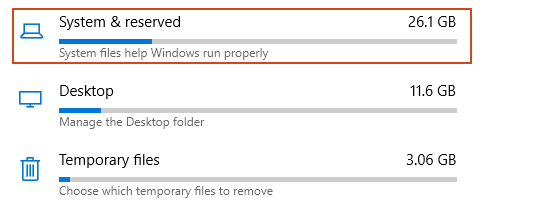
- Si vous avez activé "Stockage réservé" sur votre PC, vous le verrez ici, sous Stockage réservé(Reserved storage) . Si vous ne l'avez pas répertorié comme une option, alors "Stockage réservé" n'est pas activé sur votre PC.
Vous êtes libre d' effacer et de réinstaller Windows 10(wipe and reinstall Windows 10) sur une nouvelle installation exécutant la version 1903 si vous préférez, mais il existe un moyen beaucoup plus rapide d'activer cette fonctionnalité.
Comment activer ou désactiver le stockage réservé sur Windows 10(How to Enable or Disable Reserved Storage On Windows 10)
Il n'existe actuellement aucune option simple pour activer ou désactiver le "stockage réservé" sur votre PC Windows 10. Pour le modifier, vous devrez utiliser l' outil Windows Registry Editor , regedit .
Un mot d'avertissement, cependant. Les modifications du registre peuvent interrompre votre installation de Windows si elles ne sont pas effectuées correctement. Assurez-vous de sauvegarder votre registre(back up your registry) avant de continuer.
Que vous souhaitiez activer ou désactiver le "Stockage réservé" sur votre PC, vous devrez commencer par ouvrir l' Éditeur du Registre(Registry Editor) .
- Faites un clic droit sur le bouton du menu Démarrer de Windows et cliquez sur Exécuter.(Run.)

- Tapez regedit et cliquez sur OK .
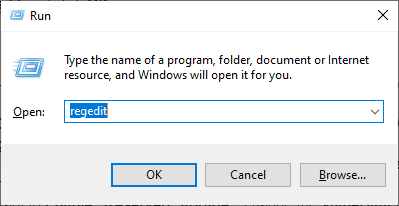
- Cliquez sur Oui(Yes) pour tous les avertissements de contrôle d'accès utilisateur(User Access Control) qui s'affichent.

- Dans la partie gauche de l' Éditeur du Registre se trouve votre (Registry Editor)Registre(Registry) Windows . Vous devrez vous diriger vers
HKEY_LOCAL_MACHINE\SOFTWARE\Microsoft\Windows\CurrentVersion\ReserveManager
- Appuyez deux(Double-tap) fois sur chaque nouveau dossier pour développer et accéder aux sous-dossiers en dessous, en commençant par HKEY_LOCAL_MACHINE .

- Une fois que vous êtes dans ReserveManager , double-cliquez sur la valeur ShippedWithReserves .

- Si vous souhaitez désactiver le « stockage réservé »(Disable “Reserved Storage”) , modifiez la valeur ValueData de (ValueData)1 à 0. Si vous souhaitez activer le « stockage réservé »(Enable “Reserved Storage”) , modifiez la valeur ValueData de (ValueData)0 à 1.

- Une fois que vous avez terminé, n'hésitez pas à fermer l' Éditeur du Registre(Registry Editor) , car vos modifications devraient être enregistrées automatiquement.
L'activation ou la désactivation du "stockage réservé" n'entraînera aucun changement immédiat. Vous devrez attendre que Windows termine ensuite une mise à jour (éventuellement une mise à jour importante) avant de voir les modifications.
Une fois qu'une mise à jour Windows a été appliquée, vous pouvez retourner dans la zone "Stockage" de votre panneau "Système" pour confirmer si oui ou non Windows a réclamé le stockage nécessaire.
La section "Stockage réservé" apparaîtra ou disparaîtra, selon votre choix.
Related posts
Ce PC ne peut pas être mis à niveau vers Windows 10 en raison des espaces Parity Storage
Comment changer Storage Spaces dans Storage Pool en Windows 10
Comment ajouter des lecteurs à Storage Pool pour Storage Spaces en Windows 10
Comment renommer Storage Pool pour Storage Spaces dans Windows 10
Rename Physical Drive à Storage Pool pour Storage Spaces à Windows 10
Best Mountain Sports gratuit pour Windows 10 PC
Xinorbis est un Hard Disk gratuit, Folder and Storage Analyzer pour Windows 10
Lancez facilement des fichiers avec MyLauncher pour les ordinateurs Windows 10
PicsArt offres Custom Stickers & Exclusive 3D Editing sur Windows 10
Activer Enhanced Anti-Spoofing dans Windows 10 Hello Face Authentication
Comment activer le hérité Search Box dans File Explorer de Windows 10
Emulate Mouse clics en positionnant le curseur à l'aide Clickless Mouse dans Windows 10
Qu'est-ce que Control Flow Guard dans Windows 10 - comment allumer ou éteindre
Hide Toolbars option en Taskbar Context Menu en Windows 10
Comment ouvrir les fichiers .aspx sur l'ordinateur Windows 10
Comment désactiver Automatic Driver Updates dans Windows 10
Comment afficher Global Hotkeys list dans Windows 10
Comment désactiver ou activer le lecteur Mode dans Chrome dans Windows 10
Long Path Fixer tool va réparer les erreurs longues Path Too dans Windows 10
New Caractéristiques dans Windows 10 version 20H2 October 2020 Update
